Tanıtım
İşletmenizin haftanın 7 günü hangi saatler aralığında çalıştığını belirterek kullanıcılarınızın ne zaman çağrı alabileceğini ya da alamayacağını belirleyebilirsiniz. Aynı zamanda mola zamanlarını da ayarlayabilirsiniz.
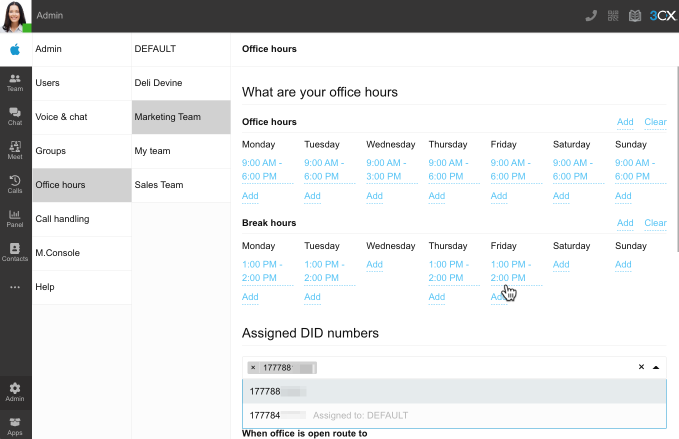
1. Ofis Saatlerini Ayarlama
Ofis saatlerini ayarlamak için 3CX Desktop App'te sol altta bulunan Admin paneline girin. Ardından Office Hours sayfasına girin. Karşınıza sisteminizde buluna tüm kullanıcı grupları gelecektir. User Group ekranında bahsettiğimiz gibi tüm kullanıcılar varsayılan olarak sisteminizin oluşturduğu Default grubu üyesidir. Her grupta olduğu gibi bu grubun üyeleride değiştirilebilir. Ofis saatlerini ayarlamak istediğiniz gruba tıklayın. Karşınıza seçilen grubun çalışma saatlerini ayarlayabileceğiniz bir sayfa açılacak.
1-) Ofis saatleri alanında günlerin altındaki ekle butonuna basarak seçilen gün için çalışma saatlerini girebileceğiniz bir alan açılacak.
2-) Çalışma saatlerini girdikten sonra kaydedebilir ve diğer günler içinde ayarlamalarınızı yapabilirsiniz.
3-) Eğer kullanıyorsanız mola saatleri alanına istenilen günler için mola saatlerini girebilirsiniz.
4-) Eğer haftanın her günü çalışma ve mola saatleriniz aynı ise ilgili alanın sağ üstünde bulunan Ekle butonunu kullanarak tüm günlere aynı anda saat girişi yapabilirsiniz. Bu saatleri tek seferde silmek isterseniz ilgili alanın sağ üstünde bulunan Sil butonunu kullanarak o alan için geçerli tüm saatleri silebilirsiniz.
5-) Çalışma ve mola saatlerini ayarladığınız grubun saat dilimi farklı ise aynı sayfanın alt kısmından bu grup için saat dilimini değiştirebilirsiniz.
6-) Eğer birden fazla grubunuz varsa tüm gruplar için aynı çalışma saati, mola saati, ve zaman dilimi ayarlayabilirsiniz.
NOT: Saatleri ayarlarken öğleden önce ve öğleden sonra ayarlarına dikkat edin.
2. DID Atama ve Yönlendirme
Çalışma saatlerini ayarladıktan sonra tüm çağrıları bir numaraya yönlendirmeniz ve çağrının alındığı saate göre sistemin ne yapması gerektiğini seçmeniz gerekir.
1-) Assigned DID Numbers alanında daha önce atanmamış bir numara atayın. Eğer bir numara kullanıyorsanız bu numarayı seçebilirsiniz.
2-) Şimdi ofis saatleri, ofis saatleri dışında ve mola zamanlarında çağrıların nereye yönlendirileceğini seçin. Yönlendirebileceğiniz başlıca şeyler:
- Kullanıcı
- Bir kullanıcının sesli postası
- Ring Group
- IVR
- Kuyruk
3. Karşılama Sesi
Arayan müşterilerinize sizin çağrıyı yanıtlamanızı beklersen bir ses dinletebilirsiniz. Bunun için aşağıdaki ayarları uygulayabilirsiniz:
1-) Play announcement butonunu aktifleştirin.
2-) Mikrofon ayarlarınızda sorun yoksa hemen bir ses kaydedebilirsiniz. Ya da mevcut bir ses kaydınız varsa bunu yükleyebilirsiniz.
NOT: Mevcut ses kaydının türü ve özellikleri 3CX ile uyumlu olmalıdır. Mevcut ses kaydınızı uyumlu hale getirmek için 3CX Audio Convertor sayfasını ziyaret ederek ses kaydınızı 3CX'e uyumlu hale getirebilirsiniz.
4. Tatilleri Ayarlama
Eğer bir tatile çıkıyorsanız belirli günleri tatil zamanı olarak ayarlayarak ofis saatleri dışı için ayarladığınız sesi arayan müşterilerinize dinletebilirsiniz. Alt kısımda bulunan Set your holidays alanına tıklayarak tatil zamanı girebilirsiniz. Aynı zamanda açılan ekranda bu tatil zamanının her yıl olup olmayacağına da karar verebilirsiniz.
5. Ofis saatlerini geçici olarak değiştirme
Firmanız bugün işe erken başladıysa ve sisteminizde ayarlanan ofis saatlerini beklemek istemiyorsanız Override Office Hours özelliğini kullanabilirsiniz.Bunun için aşağıdaki adımları izleyebilirsiniz.
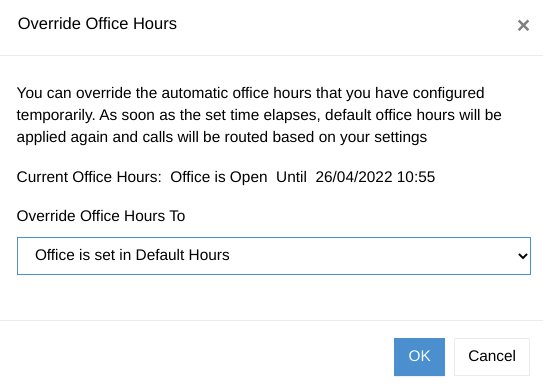
1-) Sol üstteki resminize tıklayın.
2-) Override Office Hours'a basın.
3-) Önceden ayarlanmış durumlardan birini seçmek veya özel bir tane oluşturmak için açılır menüyü kullanın ve süreyi seçin.
4-) Seçeneklerden biri ise "Play announcement and end call". Bu seçenek acil durumlarda kullanışlı olabilir.
5-) OK'a basın ve kaydedin.
Bu işlemler tamamlandıktan sonra sonradan ayarladığınız sürenin ne zaman sona ereceğine dair bir bilgi göreceksiniz. Bu zaman geldiğinde sistem tekrardan normal ofis saatlerine dönecektir.